リモコンのごちゃごちゃを解決!-学習マルチリモコン「ハウス」HUIS-100RC レビュー

みなさんは、リビングにいくつのリモコンがありますか? 私は「テレビ」「BD/HDDレコーダー」「照明」「エアコン」4つのリモコンをかごに入れています。
ごちゃごちゃしているリモコンを、「ひとつ」にまとまる学習リモコンHUIS(ハウス)のHUIS-100RCレビューをお届けいたします。
| ソニー公式サイト | |
| 学習マルチリモコン HUIS「HUIS-100RC」商品情報サイトはこちら |
HUIS(ハウス)の生い立ち

今回ご紹介する学習リモコンHUIS(ハウス)は、ソニーが通常販売してきた学習リモコンとは違う生い立ちなんですよ。
まず、2014年4月にソニー内で、アイデアを集め新しいものづくりを目指すソニーの新規事業創出プログラム「Seed Acceleration Program(SAP)」が誕生します。そのプロジェクトのひとつとして、HUIS(ハウス)が生まれ、続いて次の流れで一般販売されました。
- 2014年11月:HUIS(ハウス)プロジェクトがスタート
- 2015年7月:クラウドファンディング開始(事業化を応援したいお客様とソニーの新規事業コンセプトを結ぶ新たな接点「First Flight」)
- 2016年2月:支援者にお届け、予約販売開始
- 2016年4月:ECサイト販売開始
- 2016年8月:一般販売開始
- 2018年3月:カラバリ追加(3月23日ブラック発売)

HUIS(ハウス)とは、Home User Interfaces の略語です。
| 家にあふれる多くのリモコン。しかし実際に使っているボタンは少しだけ。 自分が欲しいボタンだけがひとつにまとまれば、使いやすく、スキッリするはず。 それを実現するのが「HUIS REMOTE CONTROLLER」です。 |

そのHUIS REMOTE CONTROLLER に、初のカラバリが追加となりました。2018年3月23日発売のブラックが登場! その発売されるブラックモデルのレビューをさせて頂きます。
リモコンのごちゃごちゃを解決!HUIS-100RCレビュー
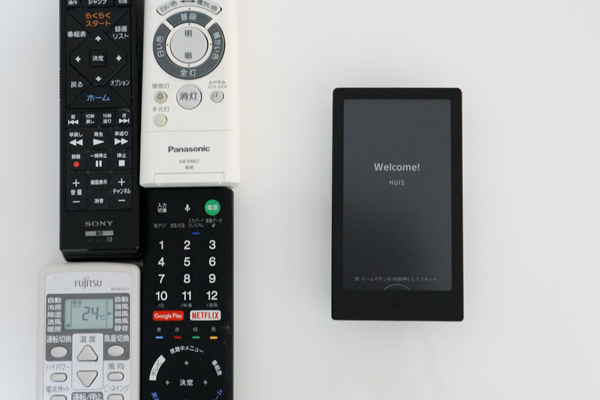
生活の中で、切り離せないリモコン。そのリモコンで行う複数の作業が、本当にひとつになるの?と思ってしまいますよね。
驚きです!リビングでバラバラに使っていたリモコンが、本当にひとつにまとまってしまいました。また、汚れが目立ちにくいブラックは、スタイリッシュで好みです。
今までのリモコンをひとつに置き換える準備

これがまた簡単!3ステップで、今お使いの「テレビ」リモコンを登録することはじまります。
- Step1 :テレビを選びます。
- Step2 :メーカーを選びます。(我が家はもちろんソニー)
- Step3 :テレビに向けて動作テストします。
この操作を「エアコン」「照明」「BD/HDDレコーダー」の順に作業してみました。
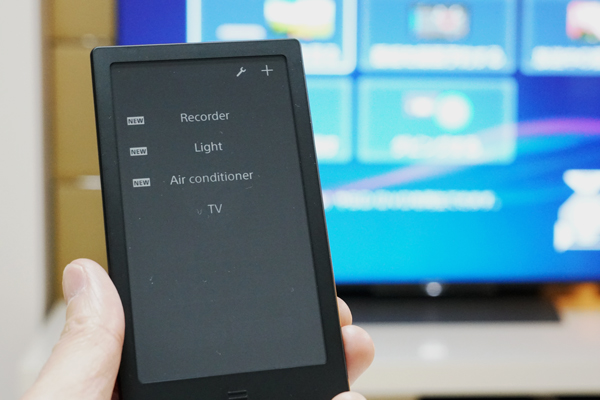
この登録だけで、4つのリモコンが「HUIS REMOTE CONTROLLER」の中に収まりました。リビングをスタイリッシュにするアイテムとしてもちろんですが、製品の付属リモコンは、大切に保存しておけますね。リモコンの電池を抜くのを忘れずに!

エアコンのリモコン表示すると、製品付属のリモコンより表示が大きく使いやすい!もちろん下にスライドさせれば、ほかの機能も使えます。
帰宅した際に、ひとつのリモコンですべて操作できるのは持ち替える手間も省けて、とても利便性を感じます!
続いては「おすすめリモコン」機能を使う!
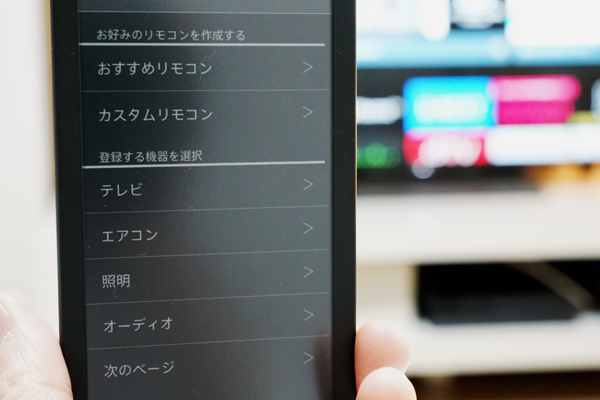
おすすめリモコンとは、各リモコンで良く使う機能がありますよね。
- エアコンなら、「温度調整」と「電源の入切」など
- テレビなら、「電源の入切」と「音量」と「ホームボタン」など
- 照明なら、「電源の入切」など
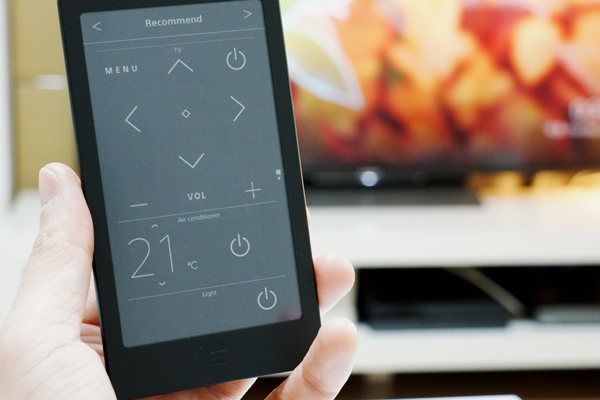
その良く使う機能だけを選ぶだけで、自動でリモコンをひとまとめにしてくれる機能なんです。余分な機能を省いている分、とても使いやすくなりした!もちろん、たまにしか使わない機能は、テレビリモコン画面に切り替えるだけです。
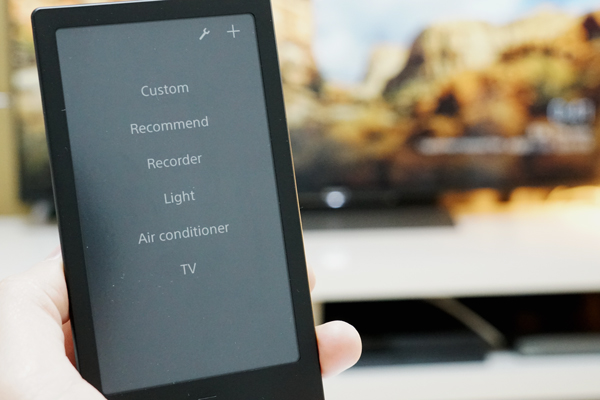
HUIS(ハウス)HUIS-100RCの表示は、「Recommend=おすすめ機能」となります。ここでひと工夫!
ホーム画面を編集して、わかりやすい名称に!

リモコン画面編集機能を使って、「Recommend」表示を変更しますね。
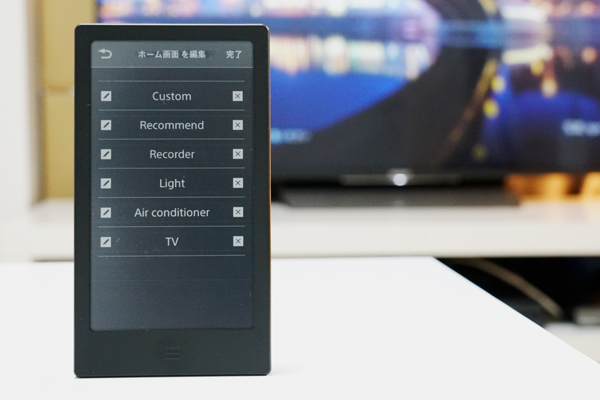
変更したい「Recommend」の向かって左側を押します。これで、お好きな名称に変更できます。

私は「Recommend」表示を「Living room」に変更しました。お好みの名称だけに操作がよりスムーズになりますね。
さらに「カスタムリモコン」機能を使ってみます!
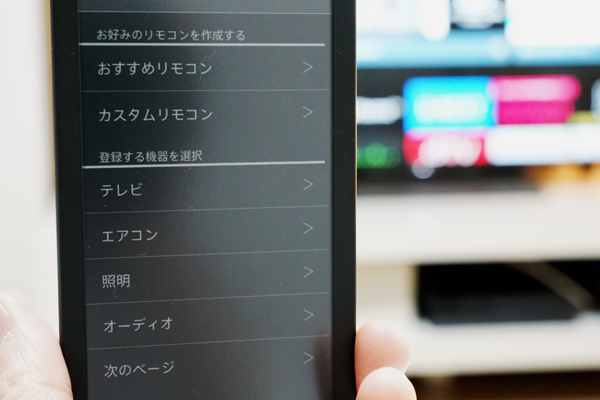
カスタムリモコンとは、登録したリモコンから好きなパーツを選んだリモコンがつくれます。そこで私は…

寝る時に使うパーツをセレクトして「Good night」リモコンを画面作ってみました。

先程もご案内したリモコン画面編集機能を使って、「Custom」を「Good night」表示に変更しました。
最後に1クリックで複数機器操作をする機能を設定!
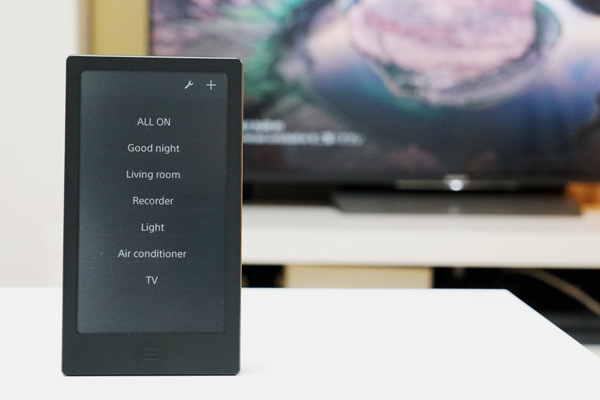
帰宅して行う操作を1クリックで、済ませられる機能があります。それはマクロ機能、ひとつのボタンに、複数信号を登録して、よく用いる操作手順を一度に呼び出すことのできる機能です。

こちらは機能は、パソコン用アプリ HUIS UI CREATORを使い、HUIS-100RCをパソコンに接続します。パソコンで編集を行いますが、こちらの作業もとてもカンタン!

HUIS-100RCをパソコンに接続したので、提供されている画像も活用してみました。これで、帰宅した際はボタン一つで、部屋中の機器をまとめて電源オンにすることができます。
リモコンがひとつになり、使い方はシンプルになるHUIS-100RC。一度使い始めると癖になるリモコンになってしまいました。
以上が、HUIS(ハウス)のHUIS-100RCレビューをご案内させて頂きました。ご購入のご検討にお役に立てば幸いです。
ぜひ、ソニーストアにて HUIS(ハウス)のご購入をご検討ください!
| 学習マルチリモコン クレードルセット 「HUIS-100KC」 | |
|
|
ソニーストアならではの購入特典
ソニー直販サイト・ソニーストア ソニーストア(会員登録後 3,088円もお得) |
| 学習マルチリモコン 「HUIS-100RC」 | |
|
|
ソニーストアならではの購入特典
ソニー直販サイト・ソニーストア ソニーストア(会員登録後 2,588円もお得) |
| ハウス Bluetooth クレードル 「HUIS-200CR」 | |
|
|
ソニーストアならではの購入特典
ソニー直販サイト・ソニーストア ソニーストア(会員登録後 688円もお得) |
購入する前に!

そのまま購入したのではもったいないので、事前に特典が受けられる「My Sony ID 新規登録」を行っておきます。
登録は無料。登録直後から使用できるWelcomeクーポンの10%OFFクーポンを活用します。
※Welcomeクーポンの10%OFFクーポンを活用する場合は、登録画面の「メール・クーポンなどの受信設定」から「My Sony ID登録者向け特典ソニーストアの定期クーポン」を「希望する」にチェックを入れてください。
| ソニー公式サイト | |
| My Sony ID新規登録特典のご案内はこちら |










